2、创建色彩平衡调整图层,参数设置如下图。

<图4>
3、新建一个图层,按Ctrl + Alt + Shift + E盖印图层,执行:滤镜 > 模糊 > 高斯模糊,数值为8,确定后把图层混合模式改为“柔光”,效果如图5。

<图5>
4、创建通道混合器调整图层,参数设置如图6对红色通道调整,效果如图7。
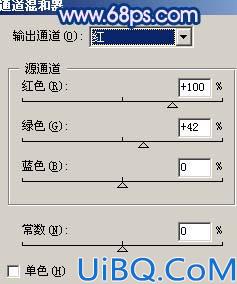
<图6>

<图7>
2、创建色彩平衡调整图层,参数设置如下图。

3、新建一个图层,按Ctrl + Alt + Shift + E盖印图层,执行:滤镜 > 模糊 > 高斯模糊,数值为8,确定后把图层混合模式改为“柔光”,效果如图5。

4、创建通道混合器调整图层,参数设置如图6对红色通道调整,效果如图7。
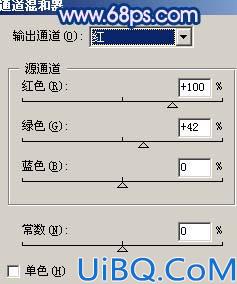

精彩评论